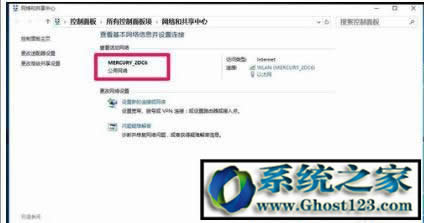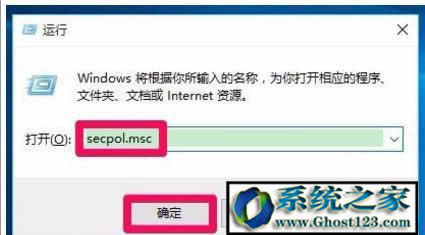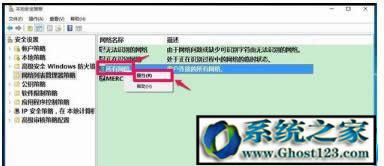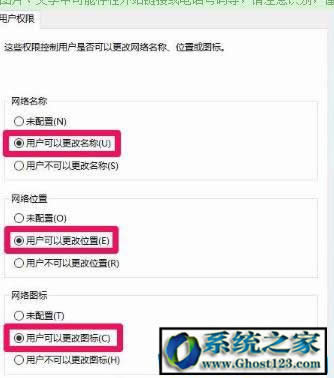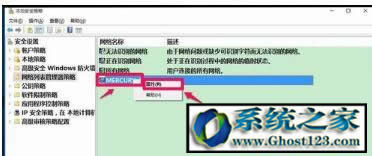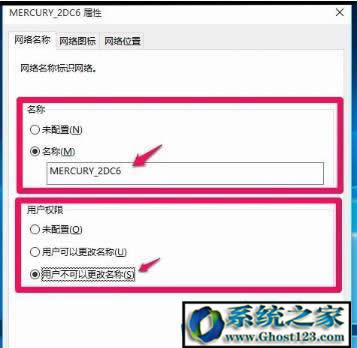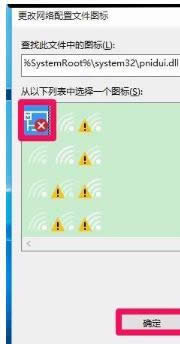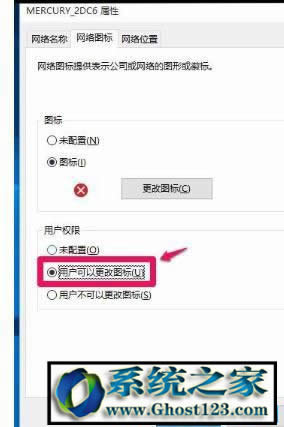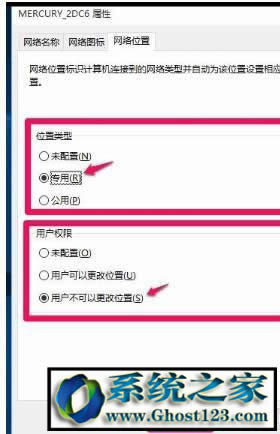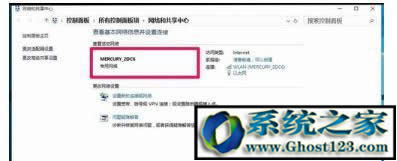win10专用/公用网络|ghost win10切换公用网络为专用
ghost Win10系统,电脑的网络有的显示为公用网络,一般来说公用网络的安全性不高,容易被别人蹭网,而使用专用网络(包括家庭网络和工作网络),一般来说安全性比公用网络要高。我们如何把公用网络切换成专用网络呢?把Windows10系统的公用网络切换为专用网络的方法。
电脑安装的是Windows10系统,网络状态为:公用网络,经常被别人蹭网,导致网络运行速度慢。
右键点击系统桌面左下角的“开始”,在开始菜单中点击“运行”,在运行对话框中输入:secpol.msc命令,点击确定或者回车,打开本地安全策略窗口;
在打开的本地安全策略窗口,左键点击窗口左侧的网络列表管理器策略;
在网络列表管理器策略对应的右侧窗口,右键点击:所有网络,在右键菜单中点击:属性;
此时打开所有网络属性窗口,我们把网络名称设置为:用户可以更改名称(U),把网络位置设置为:用户可以更改位置(E),把网络图标设置为:用户可以更改图标(C),再点击:应用 - 确定;
回到本地安全策略窗口,再右键点击:MERCURY_2DC6,在右键菜单中点击:属性;
在MERCURY_2DC6属性窗口的网络名称标签下,点击名称,输入:MERCURY_2DC6,再点击用户权限下的用户不可以更改名称(如图);
点击MERCURY_2DC6属性窗口的网络图标标签,在打开的更改网络配置文件图标窗口中选择网络图标(如图),再点击:确定;
回到MERCURY_2DC6属性窗口,点击用户权限的用户可以更改图标(U);
我们点击MERCURY_2DC6属性窗口的网络位置标签,选择位置类型为“专用(R)”,用户权限为“用户不可以更改位置(S)”,再点击:应用 - 确定,退出本地安全策略。
打开网络和共享中心,我们可以看到MERCURY_2DC6的公用网络切换为了专用网络。